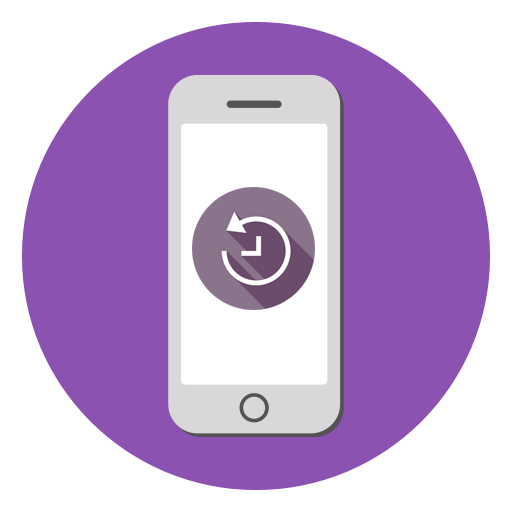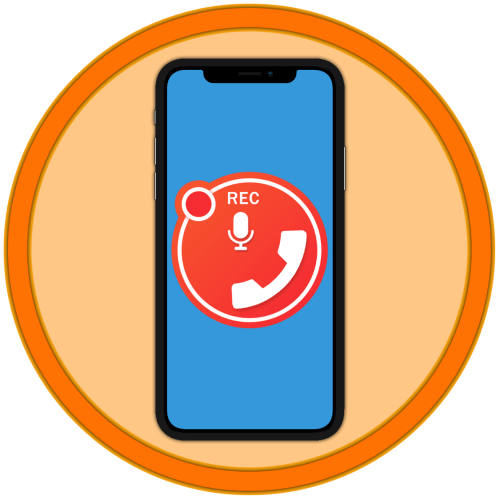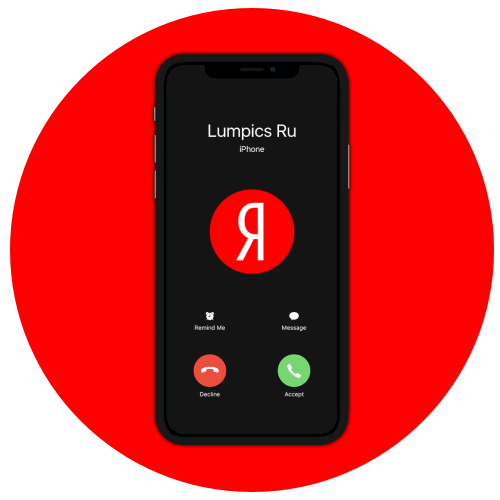Зміст
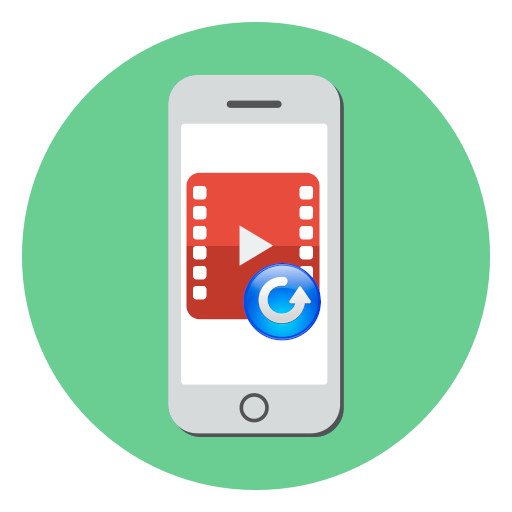
Випадкове видалення відео з iPhone & 8212; ситуація досить поширена. На щастя, є варіанти, що дозволяють знову повернути його на пристрій.
Відновлюємо відео на iPhone
Нижче мова піде про три способи відновлення видаленої відеозапису.
Гарантовано ефективний метод відновлення відео, яке нещодавно було видалено з iPhone, полягає у використанні стороннього програмного забезпечення. Одним з таких є продукт Tenorshare UltData, що працює в трьох режимах і надає широкі можливості для відновлення даних не тільки локальних, але і додатків – як встановлених, так і сторонніх.
- Перейдіть за посиланням вище на сторінку завантаження програми та натисніть»Завантажити"
або
" Купити зараз»
.
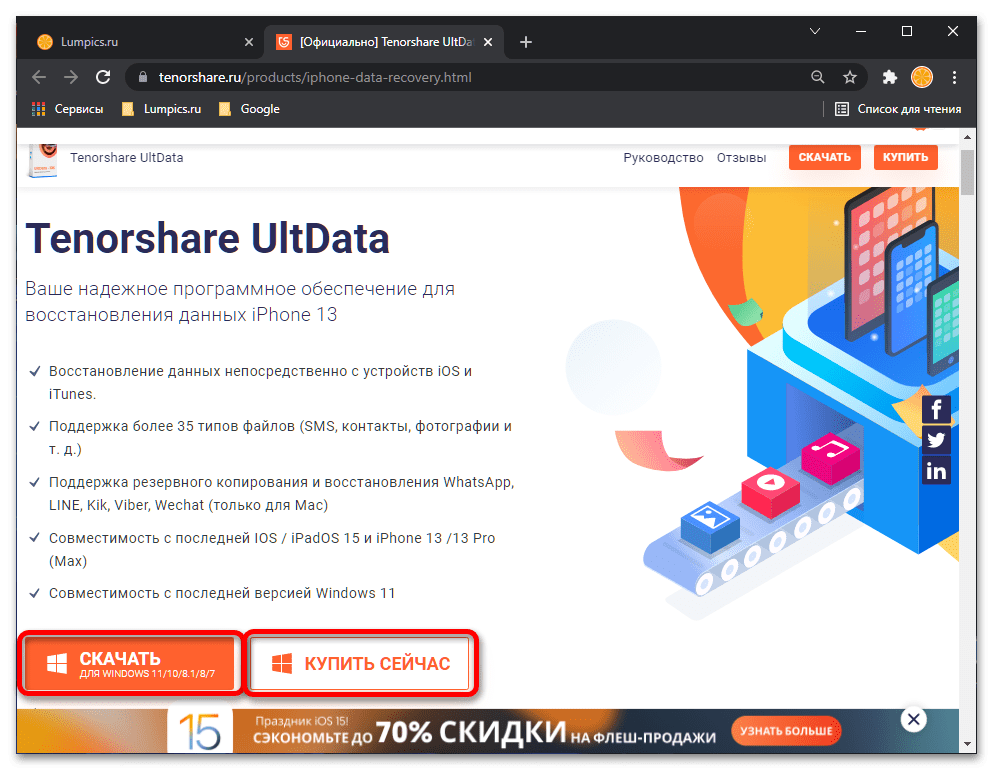
У першому випадку збережіть інсталяційний файл на комп'ютер.
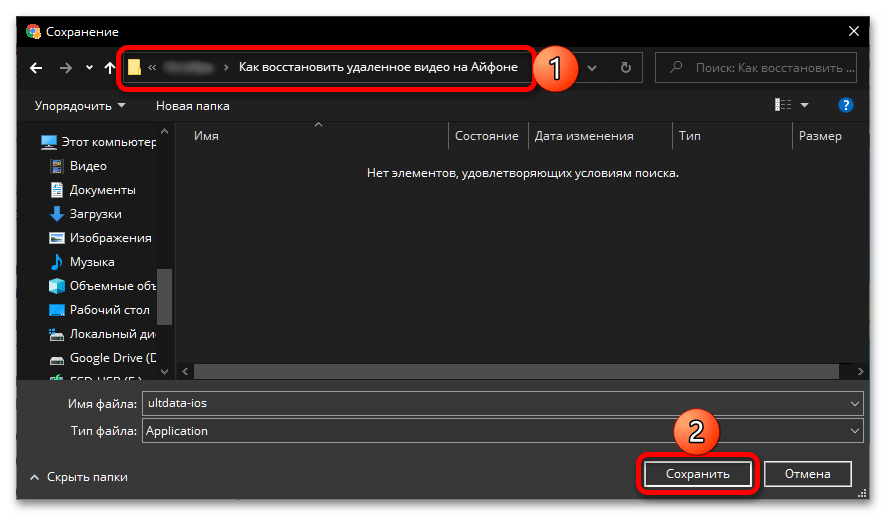
У другому – виберіть кращий варіант ліцензії і оплатіть її.
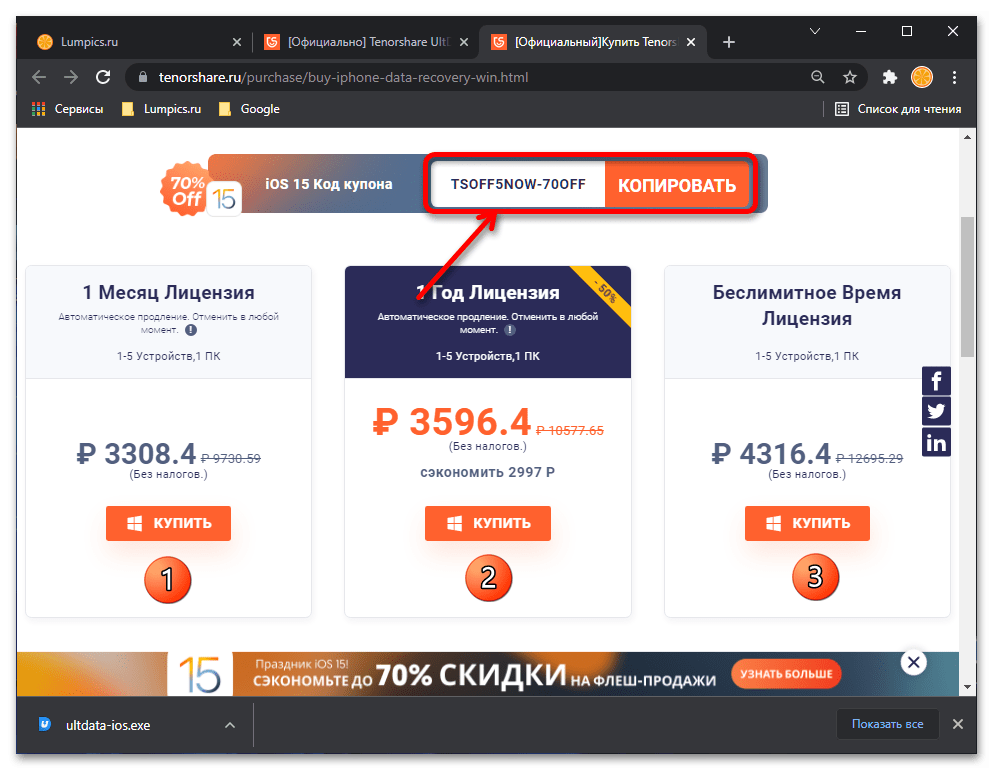
Якщо розробниками буде запропонована знижка та/або купон, обов'язково скористайтеся ним.
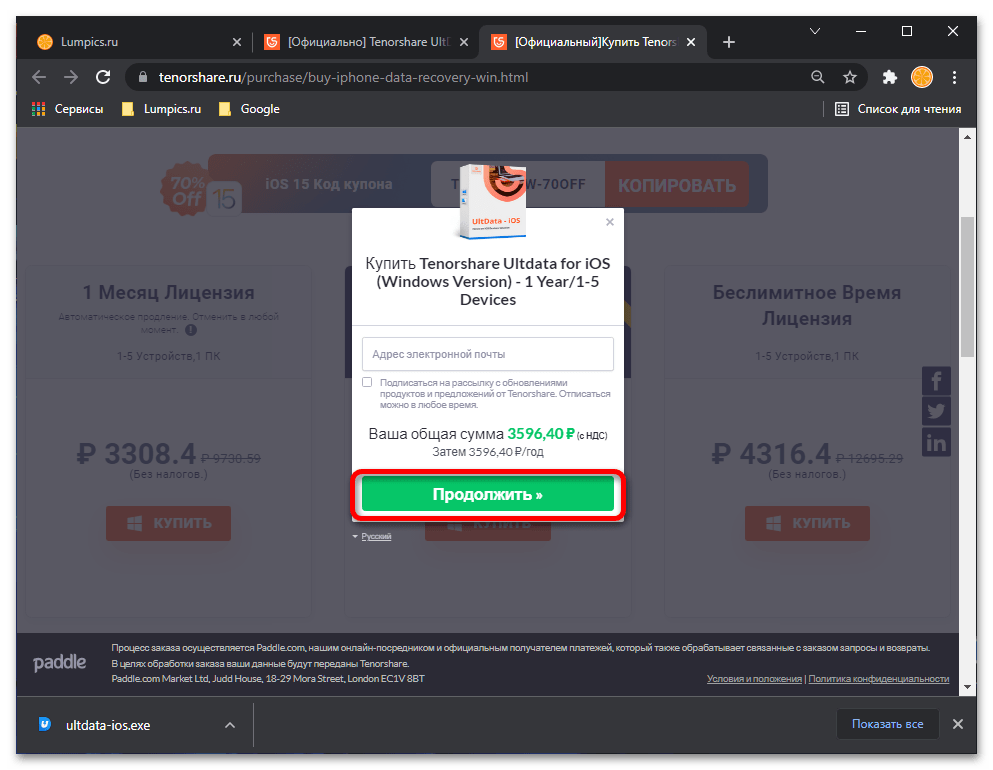
Зверніть увагу! для отримання доступу до всіх функцій UltData наявність Ліцензії є обов'язковою.
- По завершенні скачування запустіть виконуваний файл програми і скористайтеся спочатку єдиною кнопкою в інтерфейсі –»встановити" . За необхідності клікніть по посиланню «Налаштування» і визначте додаткові параметри – мова, шлях установки і згода/відмова на участі в поліпшенні якості обслуговування.
- Очікуйте,
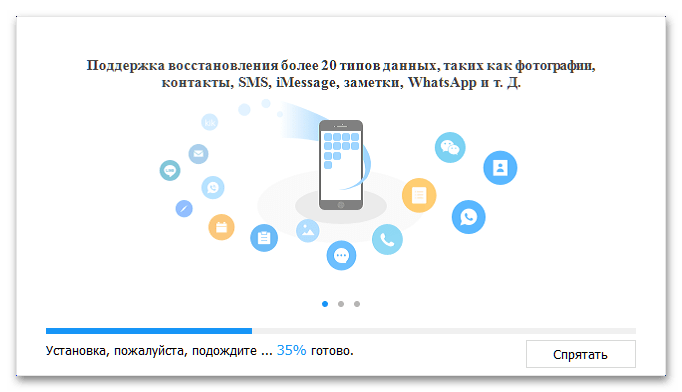
Поки буде виконана інсталяція Tenorshare UltData на ПК,
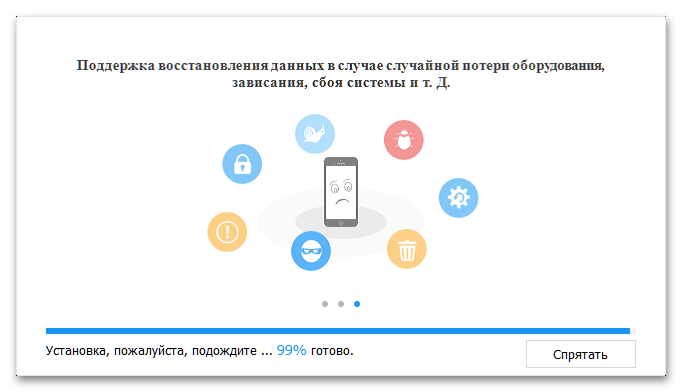
А потім виконайте її»Запуск" .
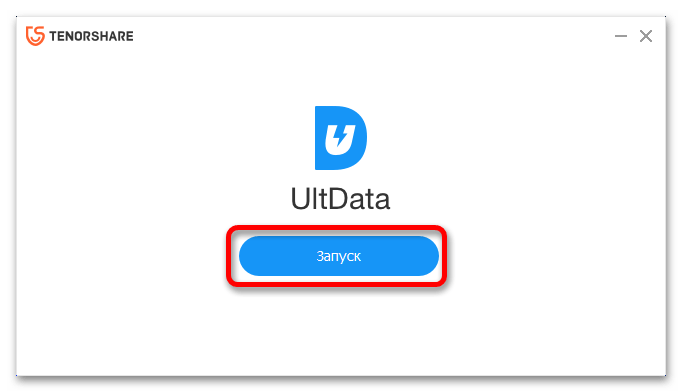
Примітка: перший запуск може бути досить повільним і зайняти близько хвилини, це нормально.
- Для того щоб активувати програмне забезпечення, виконайте наступне:
- Натисніть на кнопку виклику меню, виконаної у вигляді трьох горизонтальних ліній;
- Виберіть пункт & 171; реєстрація&187; ;
- Введіть у вікні вказану при покупці електронну пошту і отриманий ключ, підтвердіть дану дію (кнопка & 171; реєструвати & 187; );
- Закрийте повідомлення про успішну реєстрацію, клікнувши &171;Окей&187; .
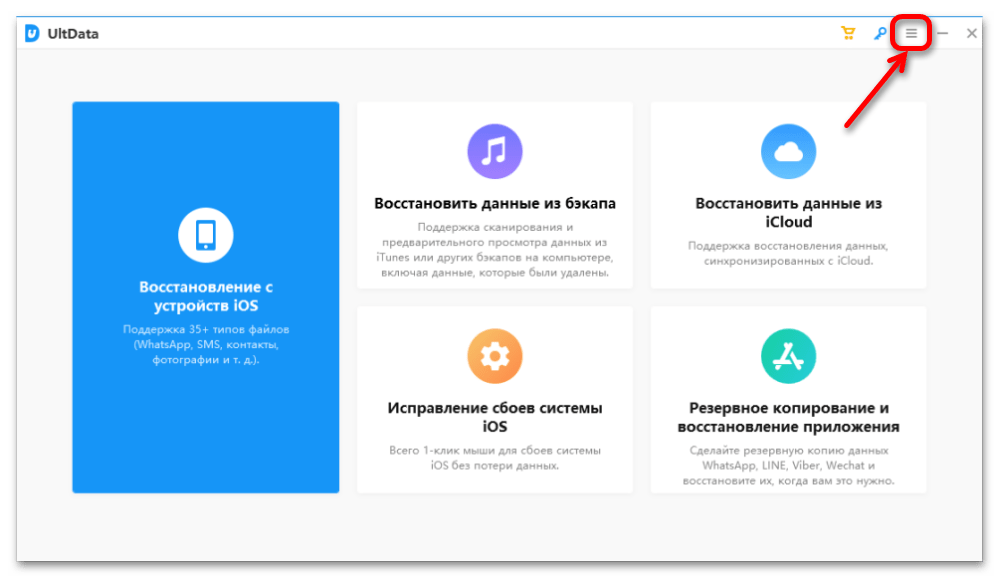
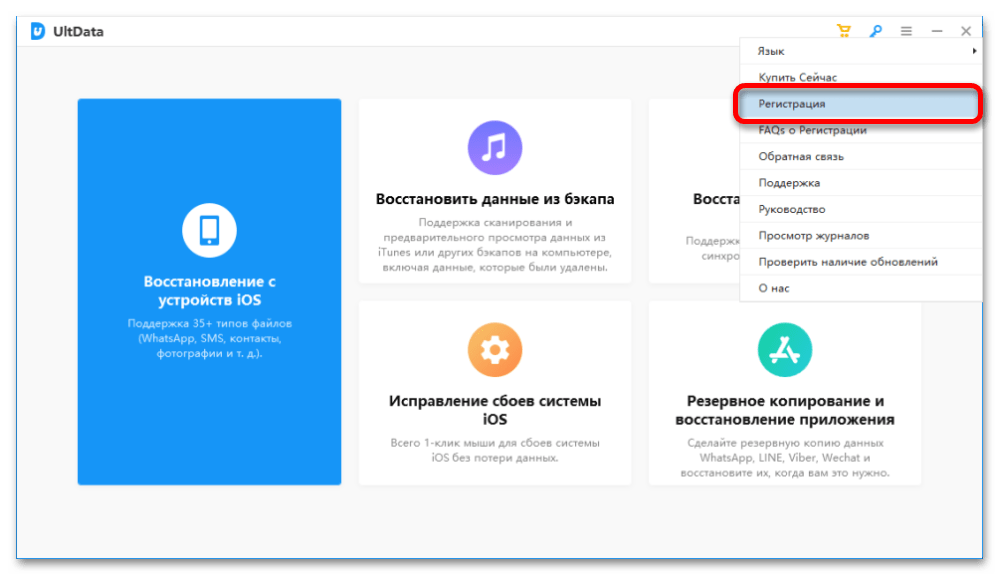
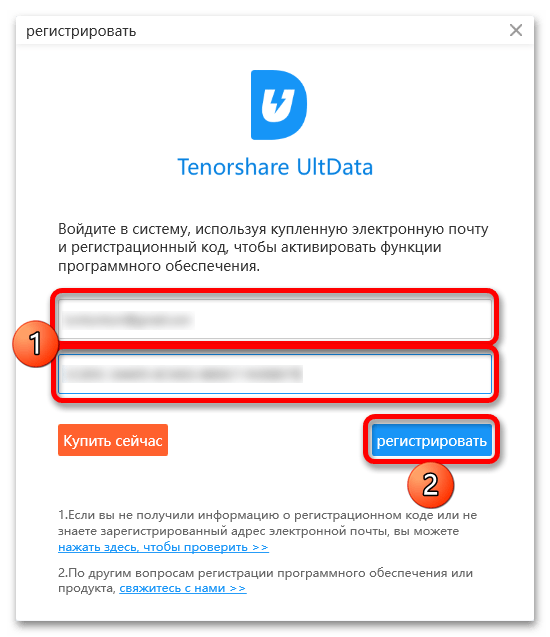
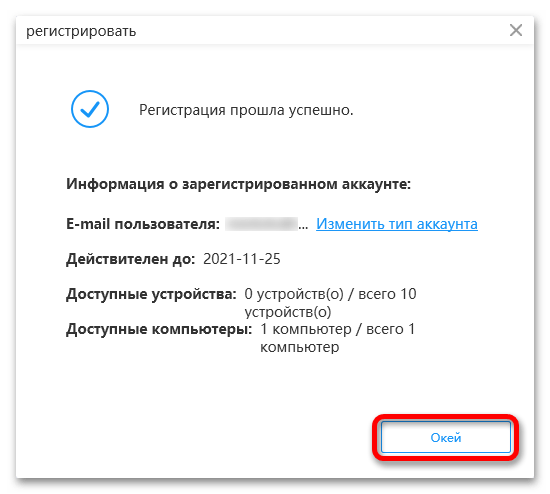
- Клікніть по першій плитці в інтерфейсі UltData – " відновлення з пристроїв iOS» .
- Використовуючи комплектний Lightning-to-USB кабель, підключіть iPhone до комп'ютера і чекайте, поки він буде розпізнаний програмою.
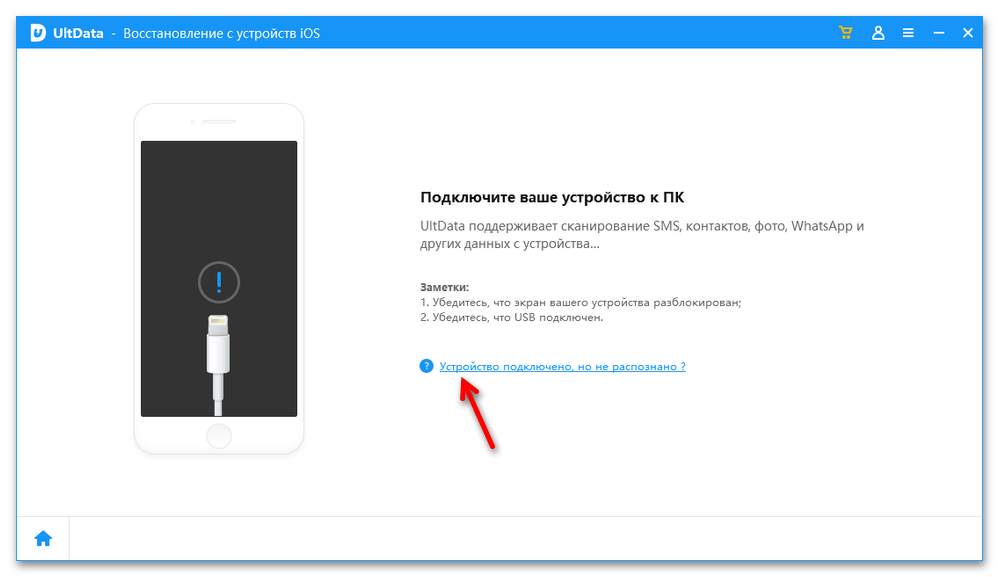
Якщо цього не станеться, клікніть по зазначеній на зображенні вище посиланням, ознайомтеся запропонованими рекомендаціями і послідовно виконайте їх,
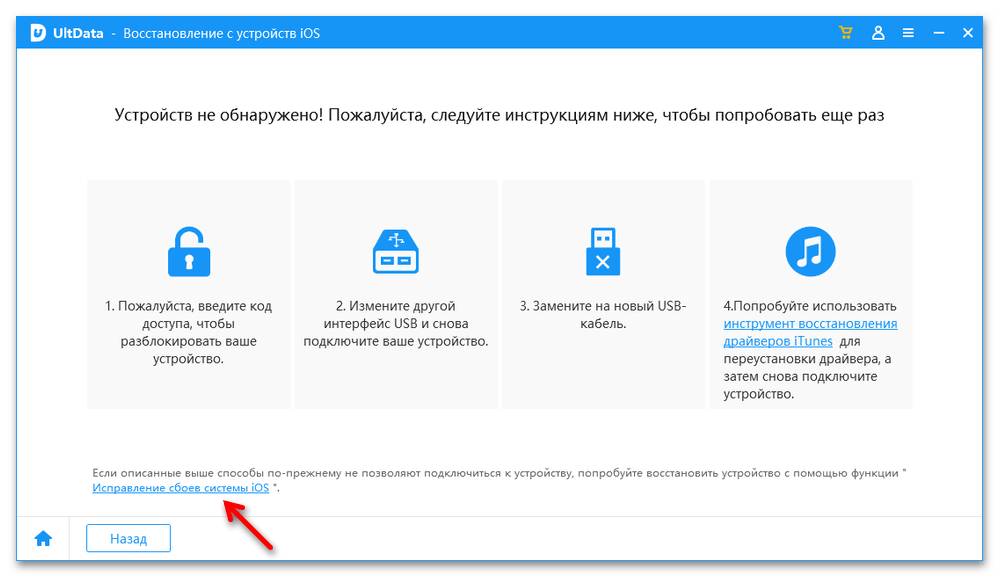
А якщо це не допоможе, скористайтеся функцією «виправлення збоїв iOS» .
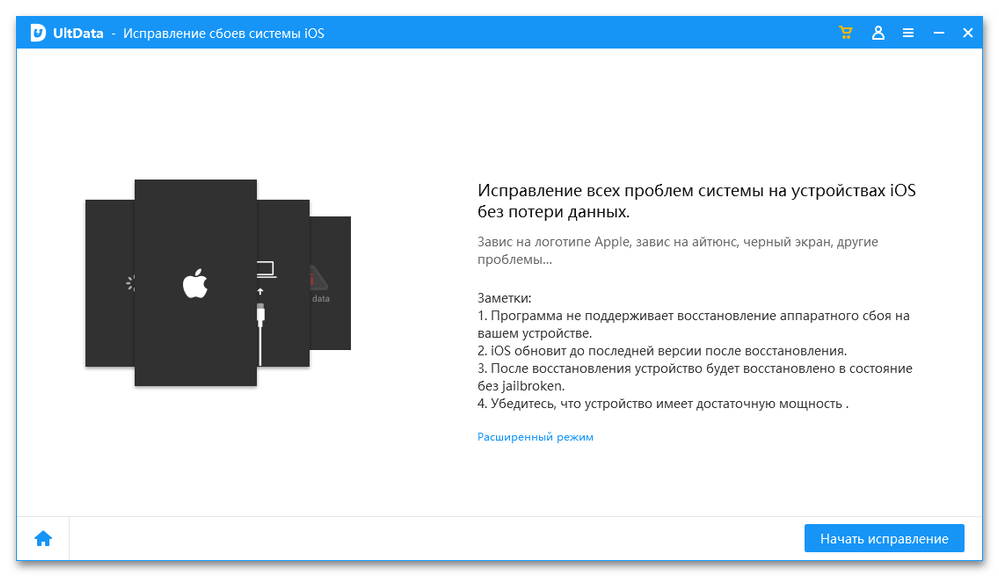
- Після успішного визначення телефону виберіть дані, які потрібно відновити. У нашому випадку такі відносяться до категорії»відео" , а тому галочки навпроти всіх інших слід зняти.
- Визначившись з вибором, натисніть на кнопку»сканування"
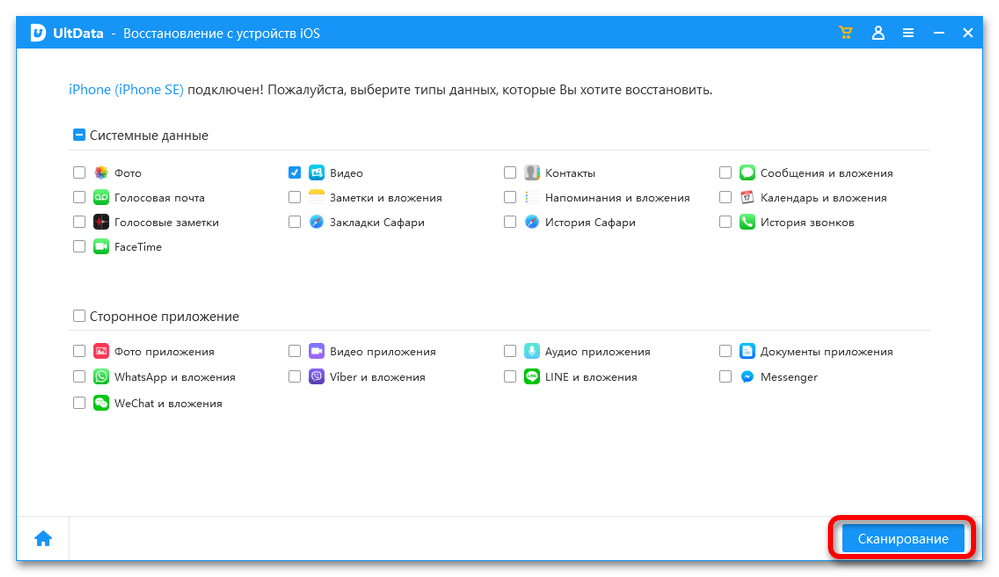
І чекайте, поки дана процедура буде виконана.
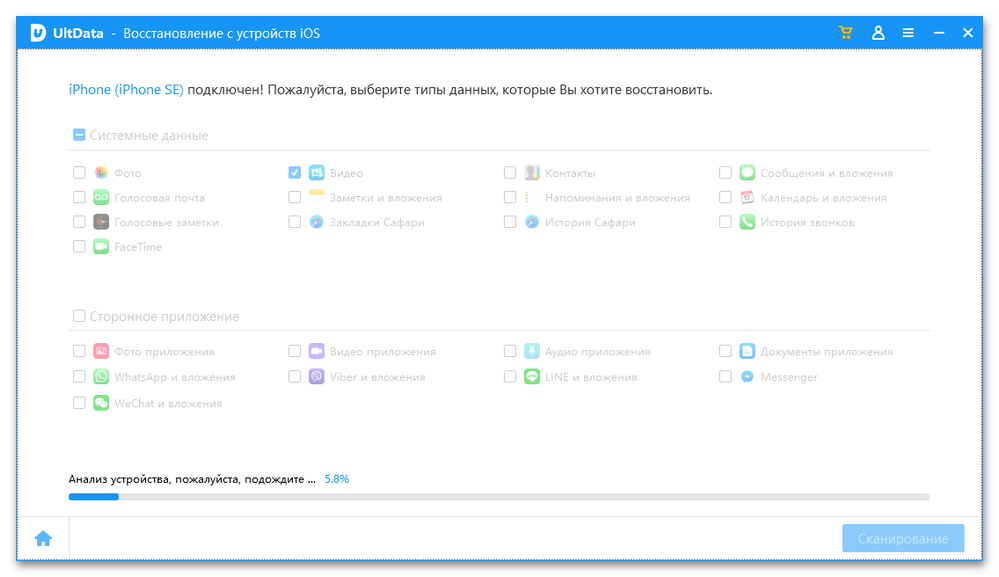
Зазвичай це займає не більше декількох хвилин.
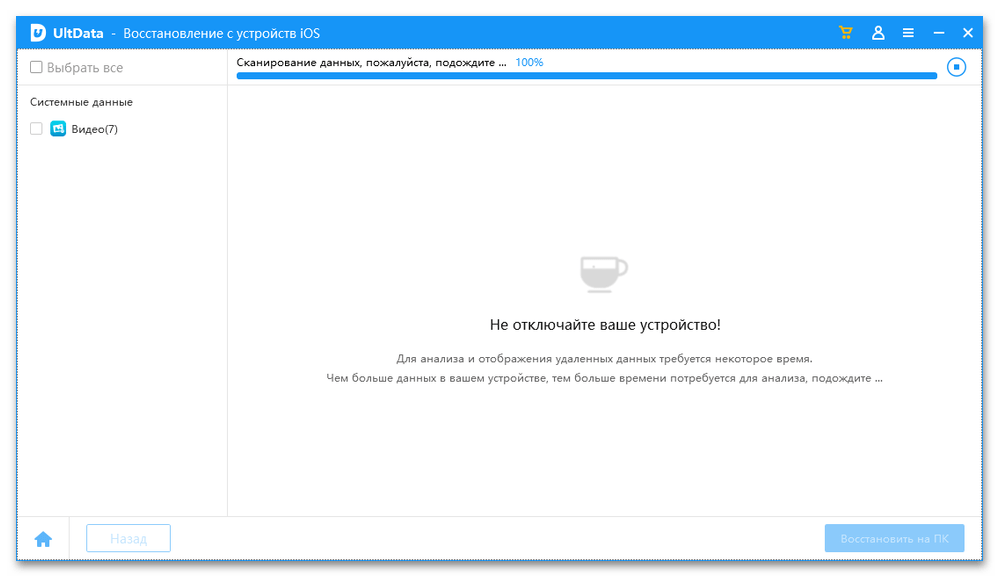
- Раніше стерті, але знайдені Tenorshare UltData відео будуть представлені в самому першому блоці – " віддалений»
.
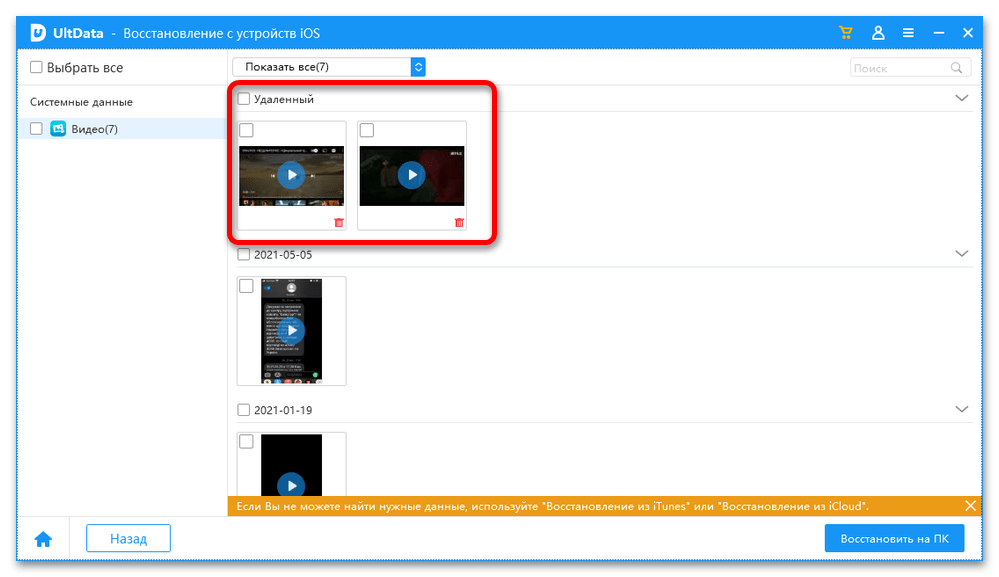
Примітка: якщо програмне забезпечення не виявить потрібні файли, скористайтеся іншими методами, доступними на головному екрані – " відновити дані з iTunes» і " відновити дані з iCloud» .
- Відзначте галочками ролики, які потрібно " відновити на ПК» і натисніть по однойменній кнопці.
- У вікні кошти " огляд папок» вкажіть місце для збереження файлів на диску комп'ютера і підтвердіть дану дію.
- Коли відновлення даних буде виконано, з'явиться наступне повідомлення. Його, як і саму програму, вже можна закрити.
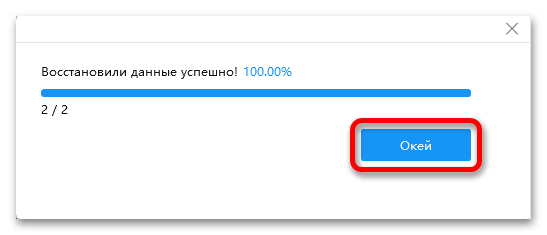
Паралельно з цим відкриється системний»провідник" &8212; створений в ньому ultdata каталог за вказаною вами на попередньому кроці адресою.
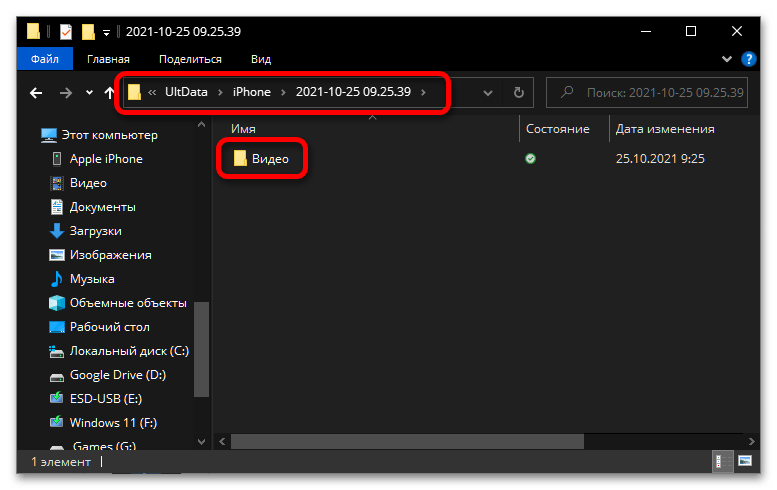
Відновлені файли знаходяться в папці»відео" .
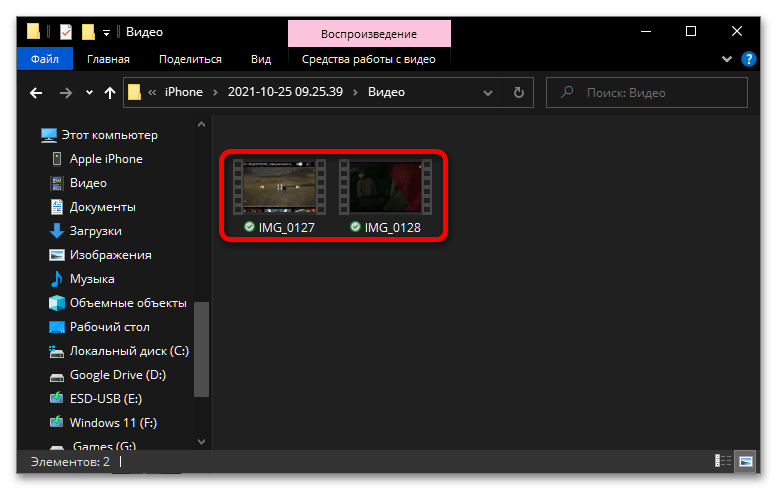
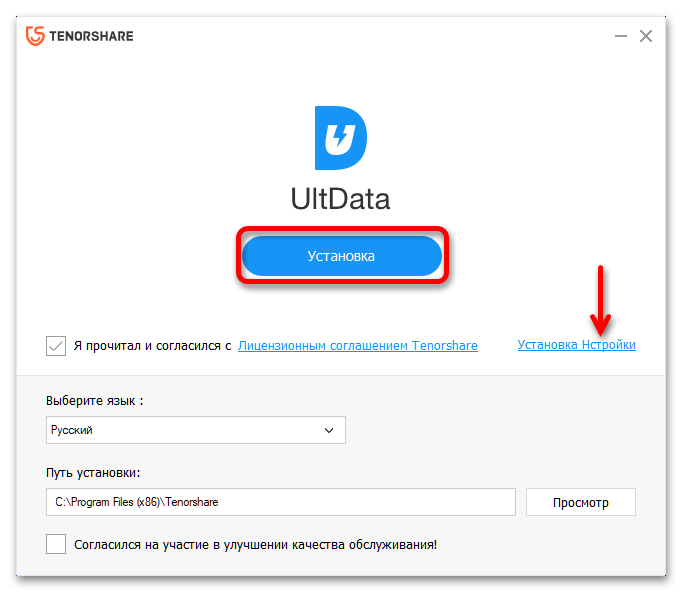
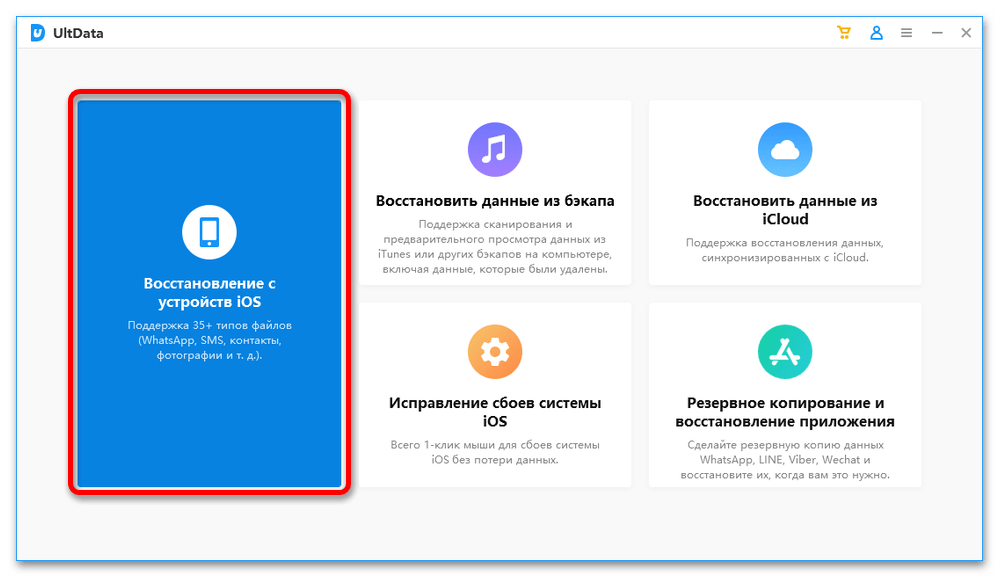
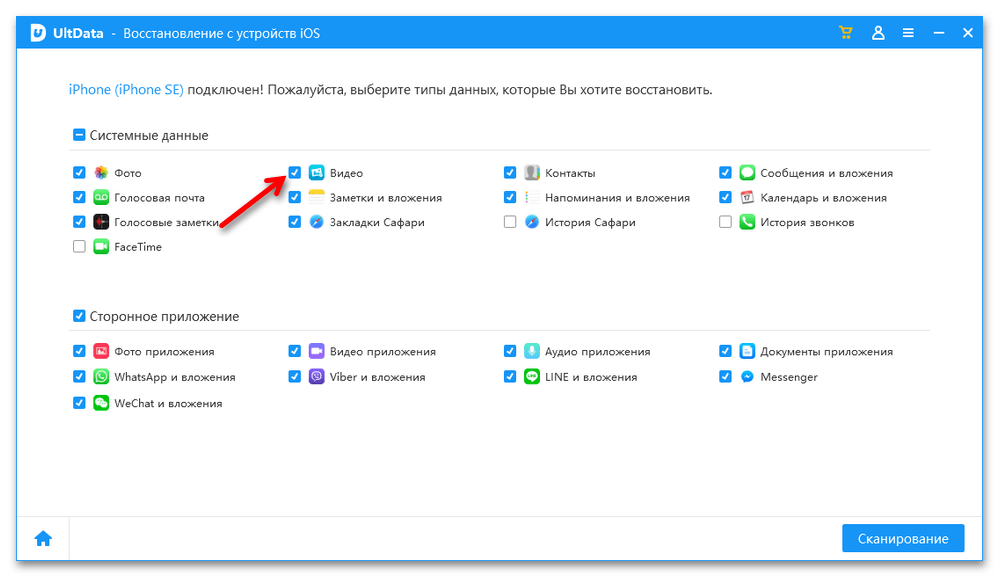
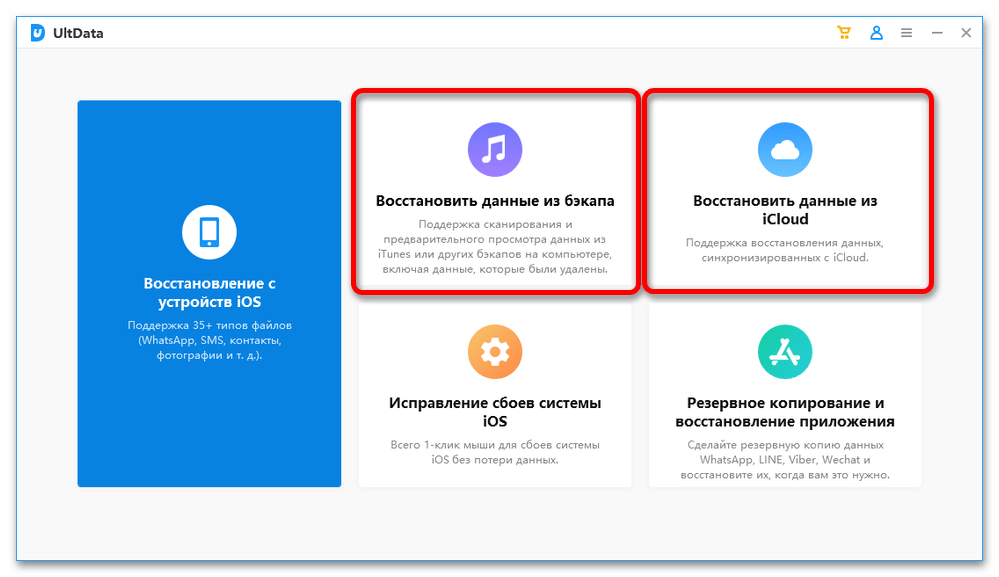
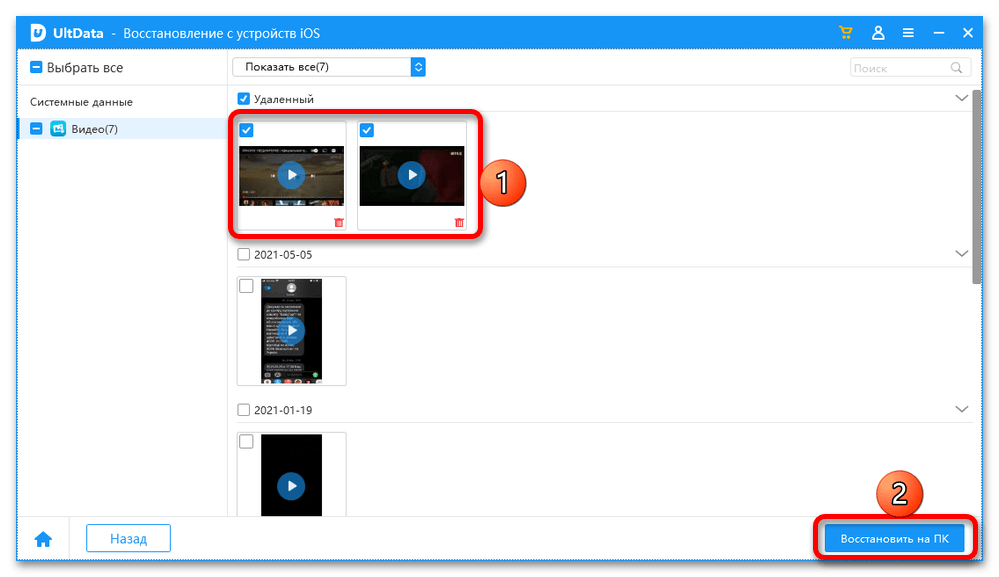
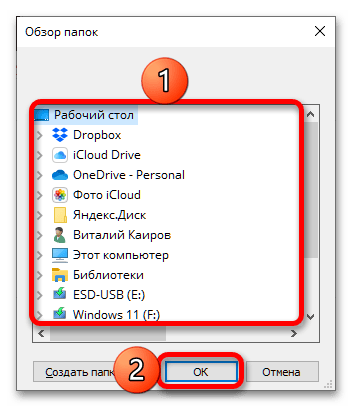
На цьому озвучену в заголовку статті задачу можна вважати вирішеною. Єдине, що вам залишається зробити – це перемістити відео з комп'ютера на айфон, з чим допоможе наступна інструкція.
Детальніше: як перенести відео з ПК на iPhone
Спосіб 2: Альбом «нещодавно видалені»
Apple врахувала те, що деякі фотографії та відеозаписи користувач може видалити з необережності, тому і реалізувала спеціальний альбом " нещодавно видалені» . Як стає зрозуміло з назви, в нього автоматично потрапляють файли, видалені з Фотоплівки iPhone.
- Відкрийте стандартний додаток Фото. У нижній частині вікна перейдіть на вкладку «альбоми» . Прокрутіть до кінця сторінки, а потім виберіть розділ " нещодавно видалені» .
- Якщо відеозапис видалялася менше 30 днів тому, а даний розділ не чистився, ви побачите свою відеозапис. Відкрийте її.
- Виберіть в правому нижньому кутку кнопку»відновити" , а потім підтвердьте цю дію.
- Готово. Відеозапис знову з'явиться на звичному місці в додатку Фото.
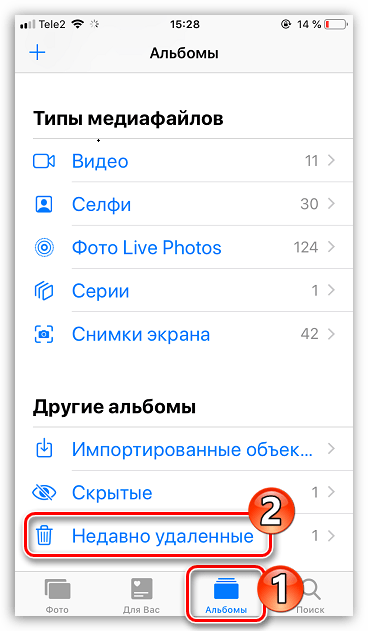
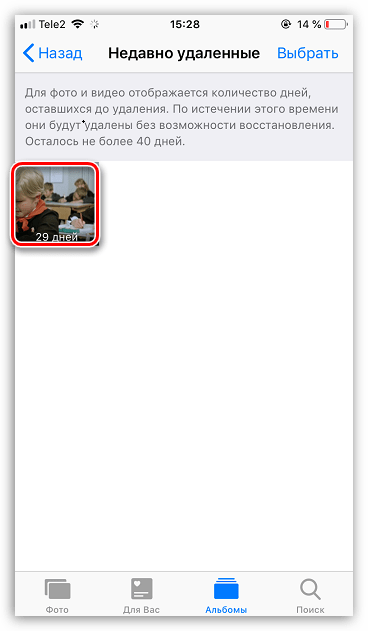
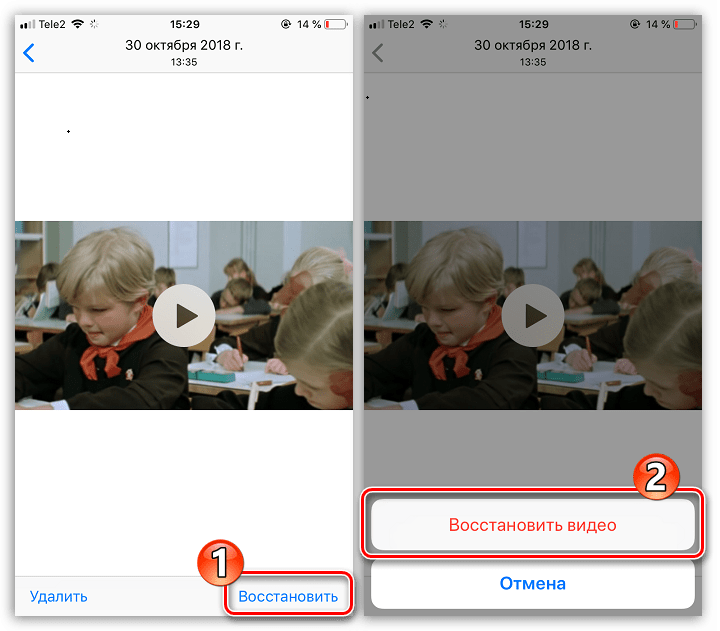
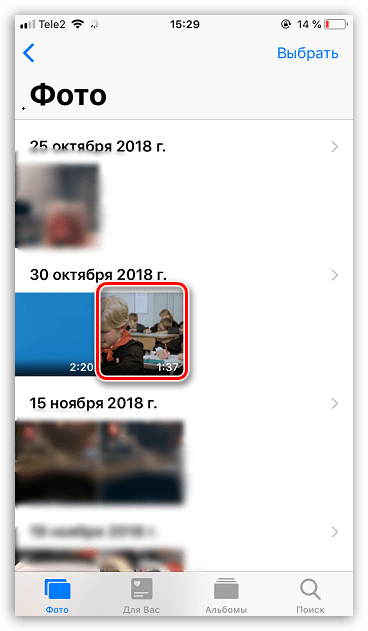
Спосіб 3: iCloud
Даний спосіб відновлення відеозапису допоможе лише в тому випадку, якщо у вас раніше було активовано автоматичне копіювання фото і відео в медіатеку iCloud.
- Щоб перевірити активність цієї функції, Відкрийте Налаштування Айфон, а потім виберіть найменування свого облікового запису.
- Відкрийте розділ «iCloud» .
- Виберіть підрозділ»Фото" . У наступному вікні переконайтеся, що у вас активований пункт «фотографії iCloud» .
- Якщо цей параметр був включений, у вас є можливість відновлення видаленого відео. Для цього на комп'ютері або будь-якому пристрої з можливістю виходу в мережу запустіть браузер і перейдіть на сайт iCloud . Увійдіть в систему, вказавши дані від свого Apple ID.
- У наступному вікні перейдіть до розділу»Фото" .
- Тут відображатимуться всі синхронізовані фотографії та відео. Відшукайте свою відеозапис, виділіть її одним клацанням миші, а потім виберіть у верхній частині вікна іконку завантаження.
- Підтвердьте збереження файлу. Як тільки скачування буде завершено, ролик буде доступний до перегляду.
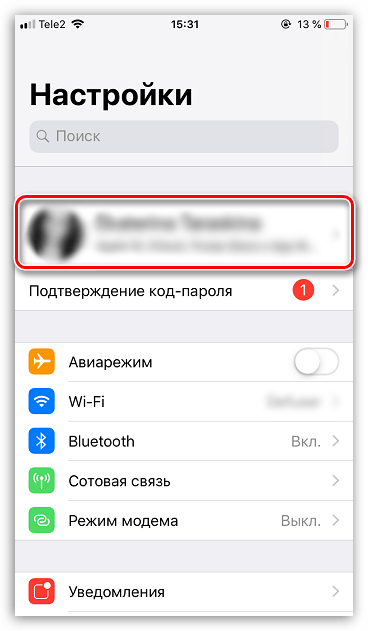
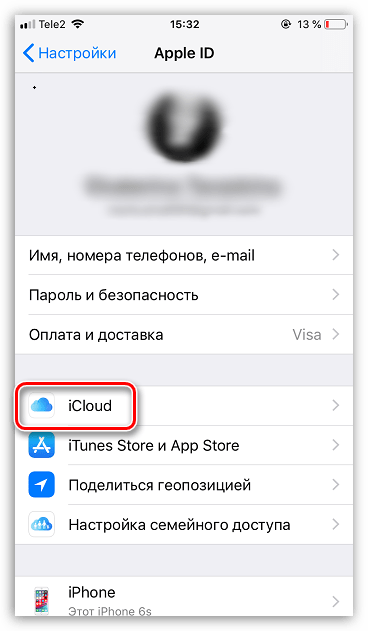
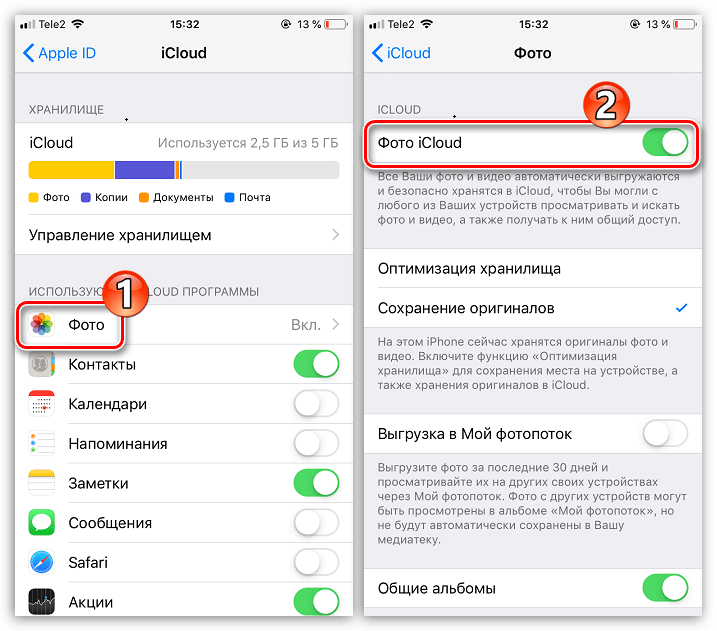
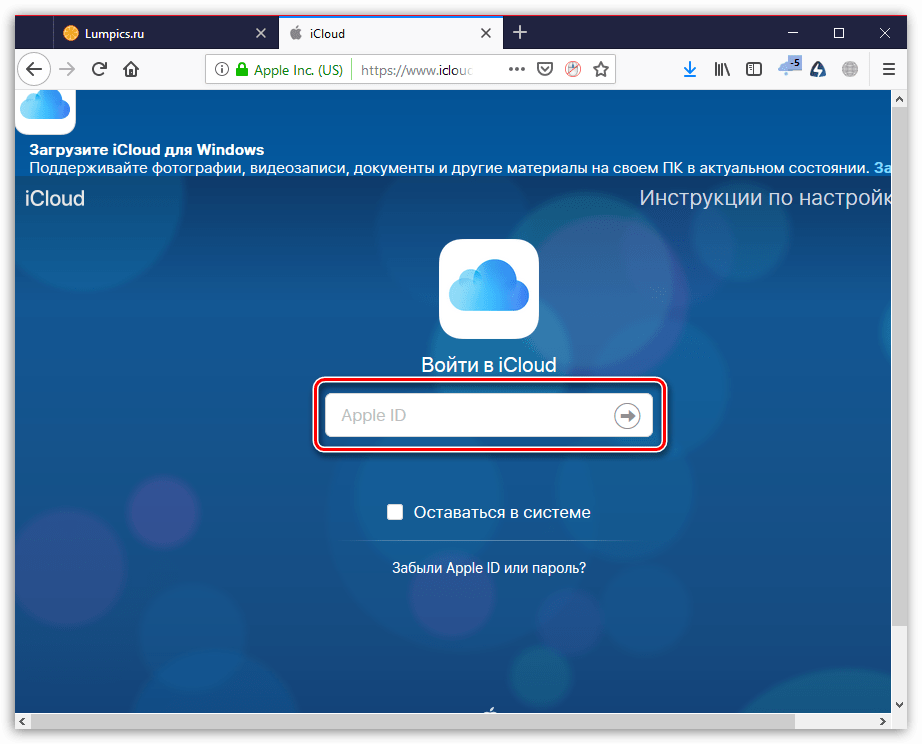
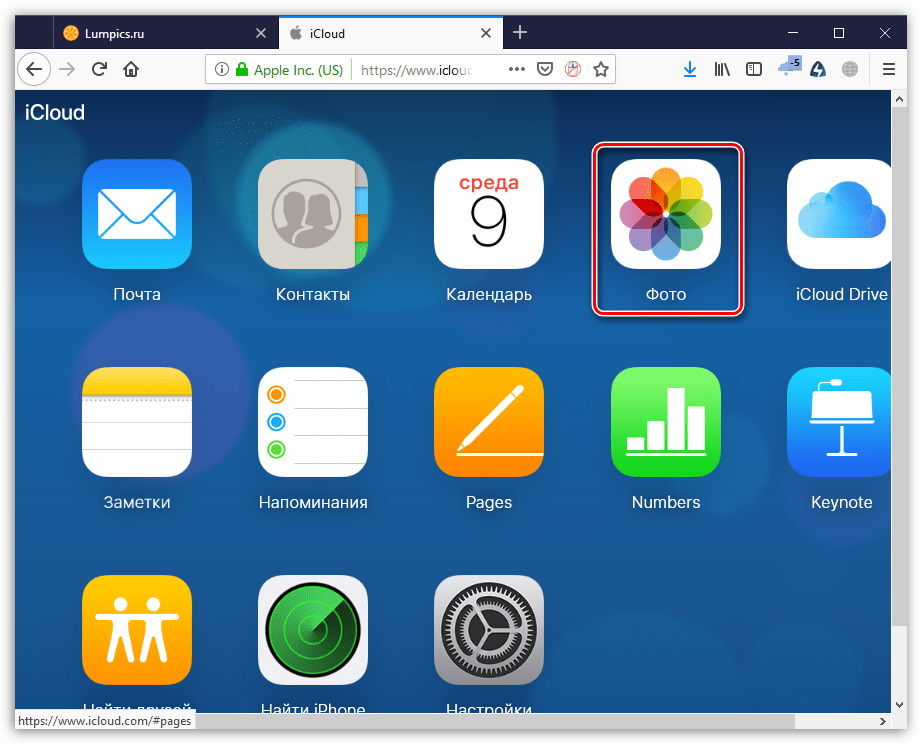
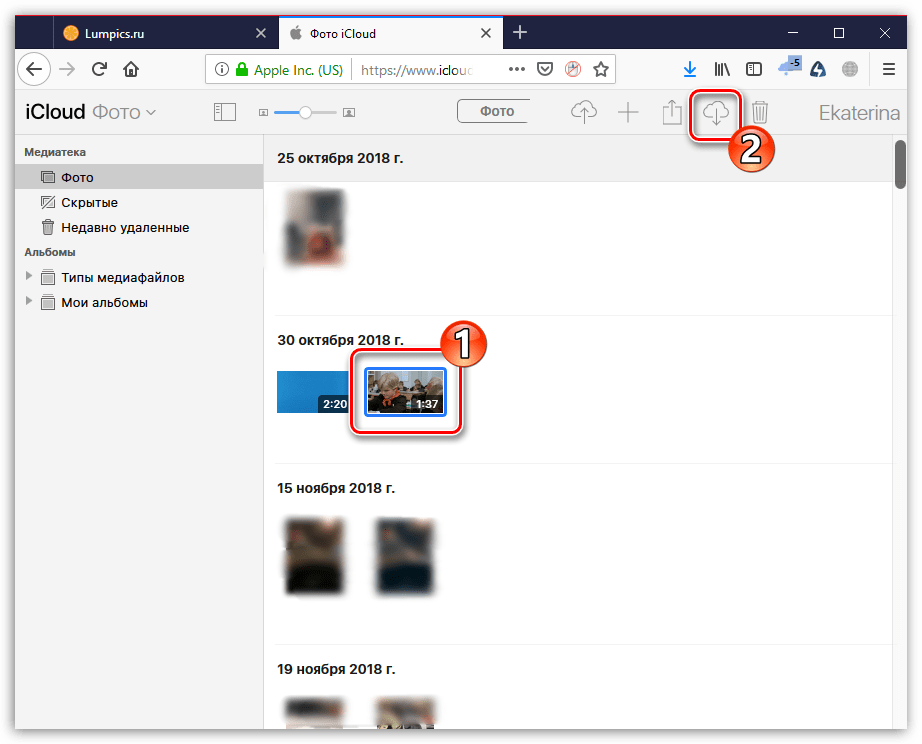
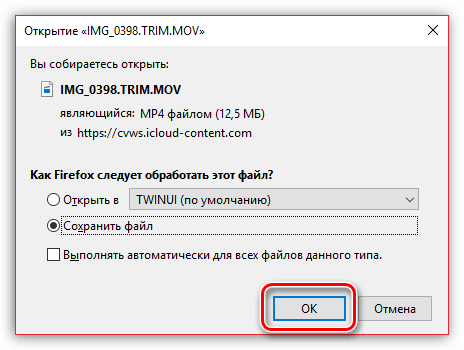
Якщо ви самі стикалися з розглянутою нами ситуацією і змогли відновити відео іншим способом, розкажіть про нього в коментарях.